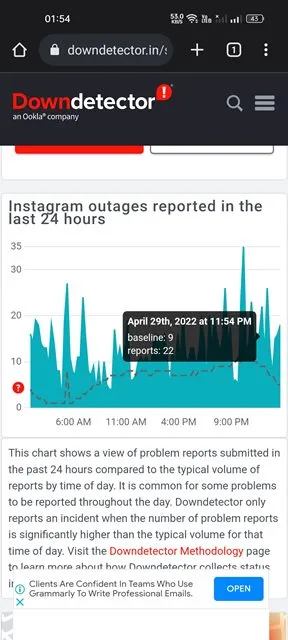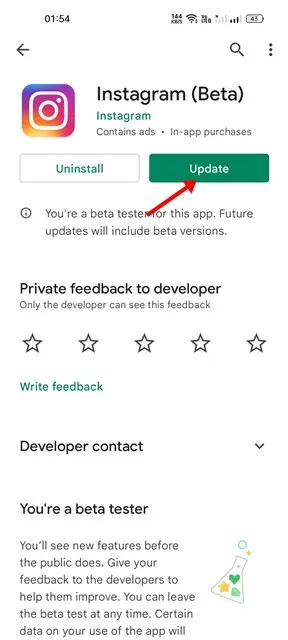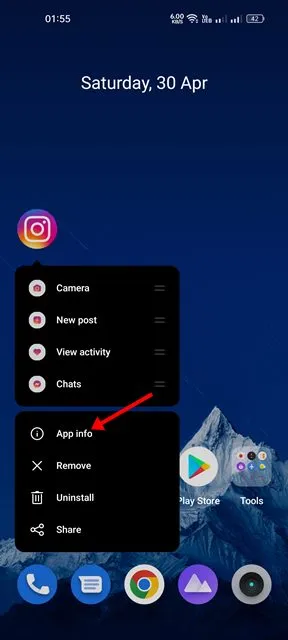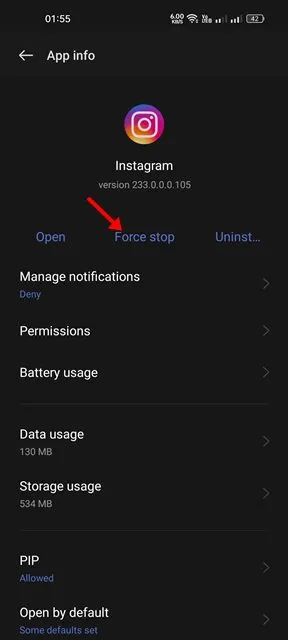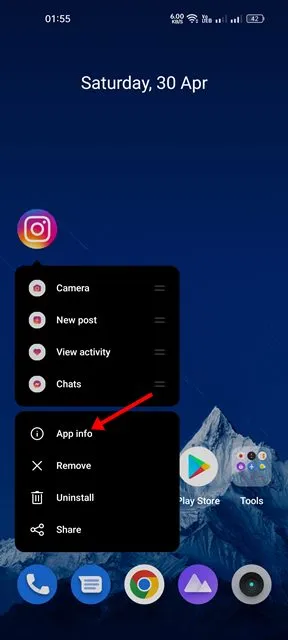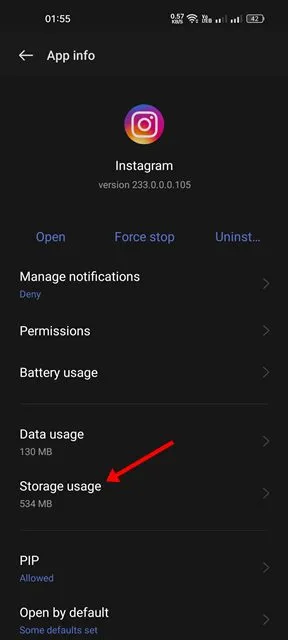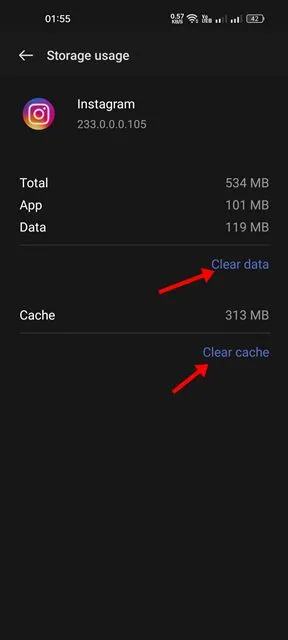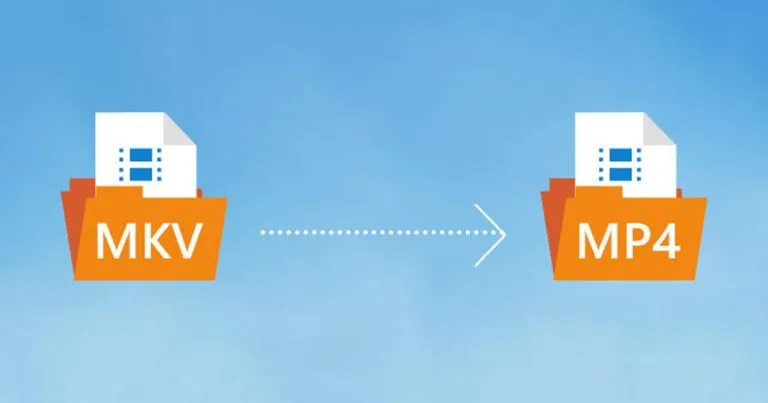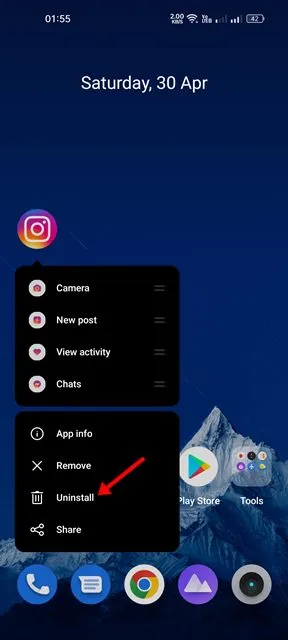Bien que l'application Instagram pour Android soit généralement sans bogue, vous pouvez toujours rencontrer des problèmes lors de son utilisation. Vous pouvez souvent rencontrer des problèmes comme une application qui plante Instagram et les histoires Instagram ne fonctionnent pas Etc.
La bonne chose à propos d'Instagram est que ses problèmes peuvent être facilement résolus. Que vous utilisiez la version Web d'Instagram ou les applications mobiles, vous pouvez faire certaines choses pour améliorer votre expérience au sein de l'application.
Récemment, quelques utilisateurs d'Instagram ont rencontré des problèmes lors de l'exécution de l'application. Les utilisateurs ont signalé que leur application Instagram n'arrêtait pas de planter sur Android. Donc, si vous ne pouvez pas ouvrir l'application, ou si L'application Instagram n'arrête pas de planter Après quelques secondes, allez-y et lisez le guide jusqu'au bout.
Réparer l'application Instagram qui n'arrête pas de planter
Les plantages de l'application Instagram ne sont pas toujours le problème de votre téléphone ; Le serveur peut être lié à un moment donné dans un ancien cache. si Votre application Instagram sur Android n'arrête pas de planter Suivez ensuite les méthodes simples que nous avons partagées ci-dessous.
1. Redémarrez votre smartphone Android

La première chose à faire si Instagram ne fonctionne pas ou si l'application continue de planter est de redémarrer votre appareil Android.
Un simple redémarrage met fin à toutes les applications et processus en arrière-plan. Ainsi, s'il y a un processus qui interfère avec la fonctionnalité de l'application Instagram, il sera corrigé immédiatement.
2. Vérifiez si Instagram est en panne
Après le redémarrage, ouvrez l'application Instagram et continuez à l'utiliser pendant un certain temps. Si l'application se bloque après quelques secondes, vous devez vérifier si Instagram est en panne.
Comme tous les autres sites de réseaux sociaux, Instagram connaît également parfois des pannes de serveur. La plupart des fonctions de l'application ne fonctionneront pas pendant les pannes ou la maintenance du serveur.
Pour confirmer si les serveurs Instagram sont en panne, vérifiez Page de statut Instagram de Downdetector .
Si Downdetector montre qu'Instagram connaît une panne de serveur, vous ne pouvez pas faire grand-chose ici. Vous devez attendre quelques minutes ou quelques heures jusqu'à ce que le problème soit résolu.
3. Mettez à jour l'application Instagram
Si les serveurs ne sont pas en panne et que l'application Instagram continue de planter, vous devez installer la dernière mise à jour de l'application Instagram à partir du Google Play Store.
L'application Instagram peut planter en raison d'un bogue qui a été corrigé dans la dernière version de l'application. Par conséquent, la mise à jour de l'application Instagram à partir du Google Play Store est toujours préférable.
L'utilisation d'applications mises à jour présente également de nombreux avantages. Vous pouvez utiliser les dernières fonctionnalités et éliminer les problèmes de sécurité et de confidentialité.
4. Forcer l'arrêt et redémarrer l'application
Vous n'avez pas besoin de forcer l'arrêt de l'application Instagram si vous venez de redémarrer votre téléphone. Force Stop est destiné à ceux qui souhaitent actualiser les processus liés à une application exécutée en arrière-plan sans redémarrer leur téléphone.
Lorsque votre force arrête une application, tous ses processus sont libérés de la mémoire. Par conséquent, vous obtenez le même résultat qu'en redémarrant. Voici comment arrêter l'application Instagram.
1. Tout d'abord, appuyez longuement sur l'icône de l'application Instagram sur l'écran d'accueil et sélectionnez " Informations sur l'application " .
2. Sur l'écran d'informations sur l'application, appuyez sur le bouton forcer l'arrêt.
3. Cela arrêtera immédiatement votre application Instagram. Une fois cela fait, lancez à nouveau l'application depuis l'écran d'accueil.
c'est ça! C'est l'un des moyens les plus simples de réparer l'application Instagram qui plante constamment sur Android.
5. Effacer les données Instagram et le fichier cache
Si toutes les méthodes ont échoué jusqu'à présent, vous devez essayer de vider le cache et les données de l'application Instagram pour Android. Voici comment effacer les fichiers de données du cache Instagram sur Android.
1. Tout d'abord, appuyez longuement sur l'icône de l'application Instagram et sélectionnez " Informations sur l'application " .
2. Sur la page d'informations sur l'application, appuyez sur une option Utilisation de stockage .
3. Sur l'écran Utilisation du stockage, appuyez sur le bouton Vider le cache. Appuyez également sur Effacer les données Si vous n'avez aucun problème, reconnectez-vous sur l'application Instagram.
c'est ça! C'est à quel point il est facile d'effacer le cache de l'application et le fichier de données Instagram sur Android,
6. Vérifiez le format du fichier multimédia
Bien qu'Instagram soit une plate-forme basée sur des fichiers multimédias, elle ne les prend pas tous en charge. Vous ne pouvez pas télécharger certains formats de fichiers sur Instagram, tels que 3GP, FLV, etc.
L'application plantera si vous essayez de télécharger des formats de fichiers multimédias non pris en charge. Même s'il ne plante pas, vous verrez des messages d'erreur.
Ainsi, si votre application Instagram se bloque toujours lors du téléchargement d'un fichier, vérifiez si son format de fichier est pris en charge sur la plate-forme.
Si le format de fichier n'est pas pris en charge, vous devez Convertissez vos vidéos .
7. Réinstallez l'application Instagram sur Android
Vous avez vraiment un peu de malchance si vous êtes arrivé jusqu'ici. Si l'application Instagram plante toujours sur votre appareil, vous devez réinstaller l'application.
Pour réinstaller Instagram, appuyez longuement sur l'icône de l'application Instagram sur votre écran d'accueil et sélectionnez " Désinstaller .” Cela désinstallera l'application de votre appareil.
Une fois désinstallé, ouvrez le Google Play Store et installez Application Instagram Encore une fois. C'est comme ça qu'il est facile de réinstaller l'application Instagram sur votre appareil Android. Cependant, la réinstallation d'Instagram supprimera toutes vos données enregistrées de votre téléphone.
Donc, si vous ne vous souvenez pas de vos identifiants de connexion Instagram, assurez-vous de les restaurer avant de réinstaller l'application depuis votre appareil Android.
8. Contactez l'équipe d'assistance d'Instagram
Nous sommes sûrs que l'application Instagram continue de planter si vous suivez toutes les méthodes. Cependant, si les méthodes partagées ci-dessous ne vous ont pas aidé, vous pouvez simplement nous contacter. Service client Instagram .
Instagram a une excellente équipe de support qui peut vous aider avec n'importe quel problème. Vous pouvez les contacter par messages ou par courrier et leur expliquer le problème.
L'équipe d'assistance prendra en compte vos commentaires et étudiera votre problème. Si le problème est de leur côté, il sera résolu dans la prochaine mise à jour de l'application Instagram.
Lisez aussi: Comment regarder les histoires Instagram de manière anonyme
Il est facile de réparer Instagram continue de planter. La plupart du temps, un simple redémarrage fera l'affaire. Nous avons partagé toutes les façons possibles de réparer l'application Instagram qui se bloque au lancement. Si vous avez besoin d'aide supplémentaire pour résoudre les problèmes d'Instagram, faites-le nous savoir dans les commentaires ci-dessous.